この記事では、Ubuntu 19.04 DiscoDingoLinuxで静的IPアドレスを構成する方法について説明します
このチュートリアルでは、次のことを学びます。
- ネットプランを使用して静的IPアドレスを構成する方法
- グラフィカルユーザーインターフェイス(GUI)から静的IPアドレスを構成する方法
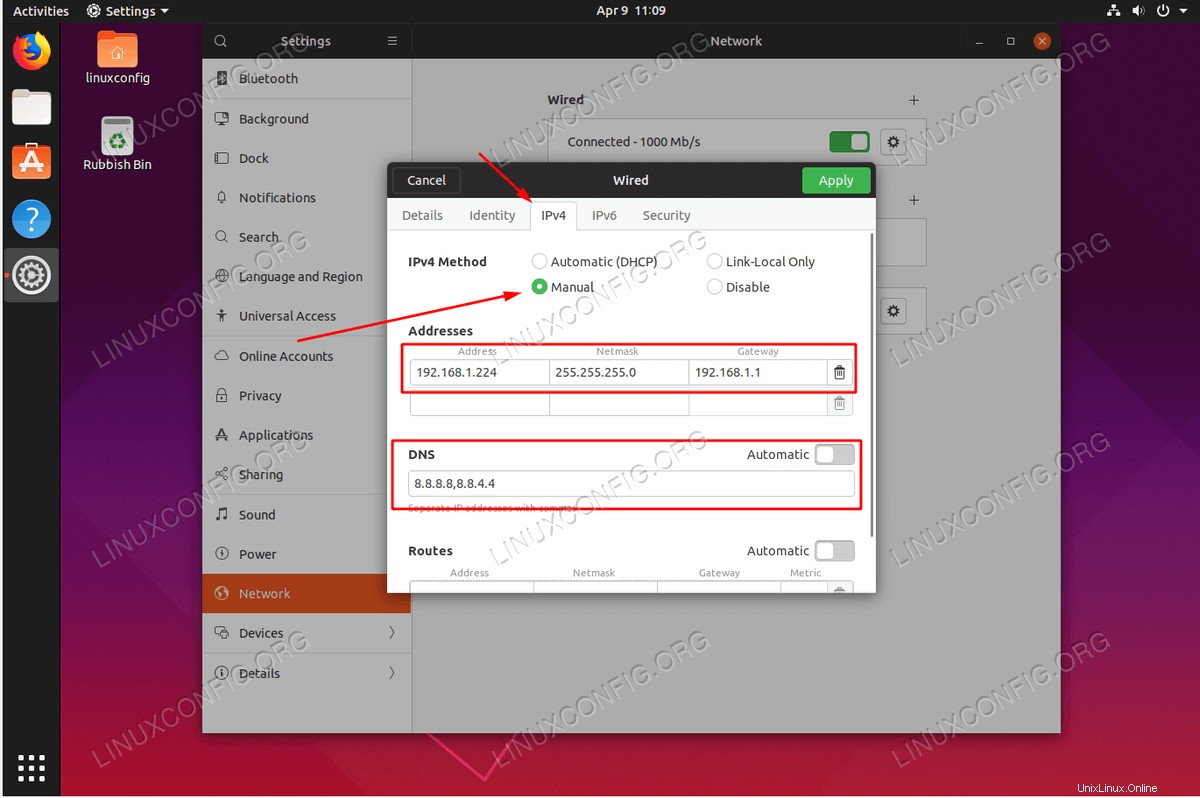 Ubuntu 19.04 DiscoDingoLinuxデスクトップでの静的IPアドレスの構成
Ubuntu 19.04 DiscoDingoLinuxデスクトップでの静的IPアドレスの構成 使用されるソフトウェア要件と規則
| カテゴリ | 使用する要件、規則、またはソフトウェアバージョン |
|---|---|
| Ubuntu 19.04 Disco Dingo Linux | |
| N / A | |
rootまたはsudoを介したLinuxシステムへの特権アクセス コマンド。 | |
# –指定されたLinuxコマンドは、rootユーザーとして直接、またはsudoを使用して、root権限で実行する必要があります。 コマンド$ –特定のLinuxコマンドを通常の非特権ユーザーとして実行する必要があります |
DHCPを使用して静的IPアドレスを構成する
ほとんどの場合、現在のUbuntuシステムはDHCPサーバーを使用してネットワーク設定を構成しています。したがって、IPアドレスの構成は動的です。多くのシナリオでは、使用中のオペレーティングシステムに関係なく、ルーターまたはローカルDHCPサーバーを構成するだけで任意のホストに静的アドレスを設定できます。ルーターのマニュアルを確認し、DHCPサービスを使用してホストのMACアドレスに基づいて静的IPアドレスをホストに割り当てます。
netplanを使用してコマンドラインから静的IPアドレスを構成する
- 現在のネットワーク構成ファイルを見つけます。
/etc/netplan/に移動します。 ディレクトリを作成し、現在のネットワークおめでとうファイルを見つけます:$ cd /etc/netplan/ $ ls 01-network-manager-all.yaml
- 現在の構成ファイルを編集します。たとえば、静的IPアドレス
192.168.1.224でUbuntu19.04システムを設定します。 、ネットマスク255.255.255.0、ゲートウェイ192.168.1.1および2つのDNSサーバー8.8.8.8および8.8.4.4管理者権限で現在の構成ファイルを開き、その内容を次のように変更します。# This file describes the network interfaces available on your system # For more information, see netplan(5). network: version: 2 renderer: networkd ethernets: enp0s3: dhcp4: no addresses: [192.168.1.224/24] gateway4: 192.168.1.1 nameservers: addresses: [8.8.8.8,8.8.4.4] - 変更を適用します。次に、変更を適用して、システムに新しい静的IPアドレスを設定します:
警告
SSH経由で接続している場合、セッションは終了します!$ sudo netplan apply
全部終わった。 ipを使用する 新しい静的IPアドレスを確認するコマンド:
$ ip a
GUIからの静的IPアドレスの構成
-
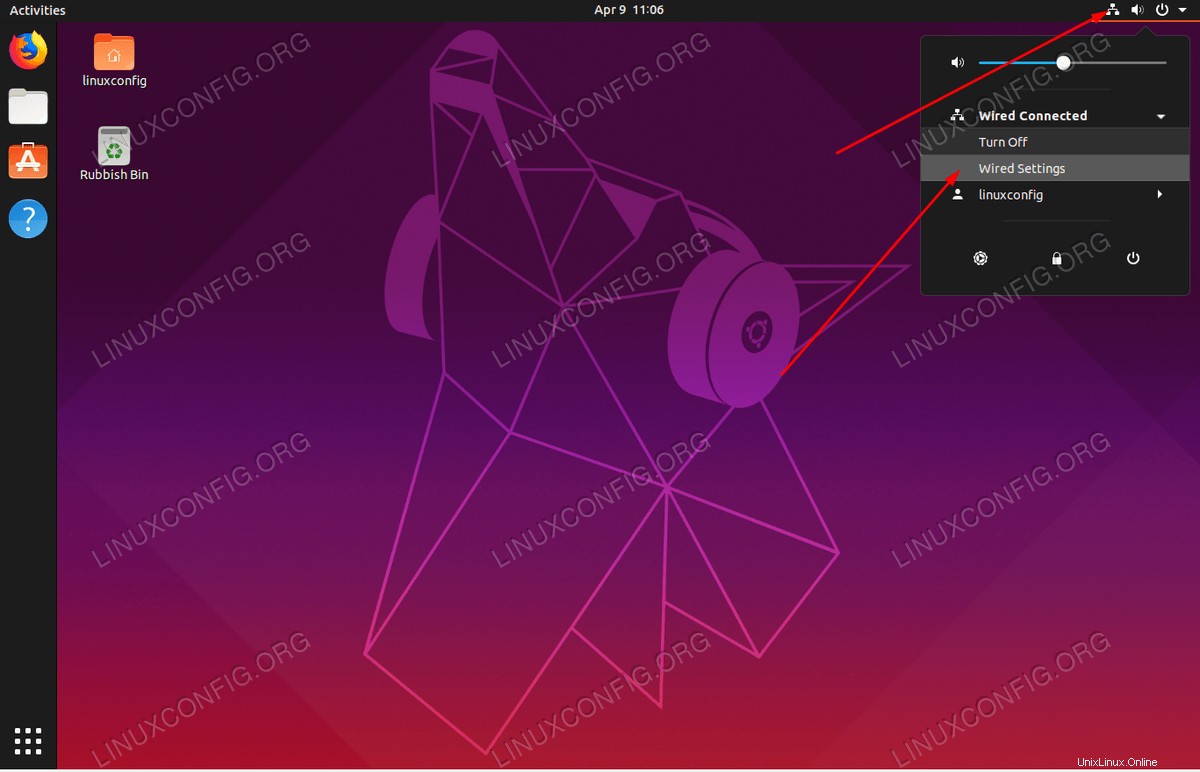 右上のネットワークアイコンと
右上のネットワークアイコンとWired/Wireless settingsをクリックします -
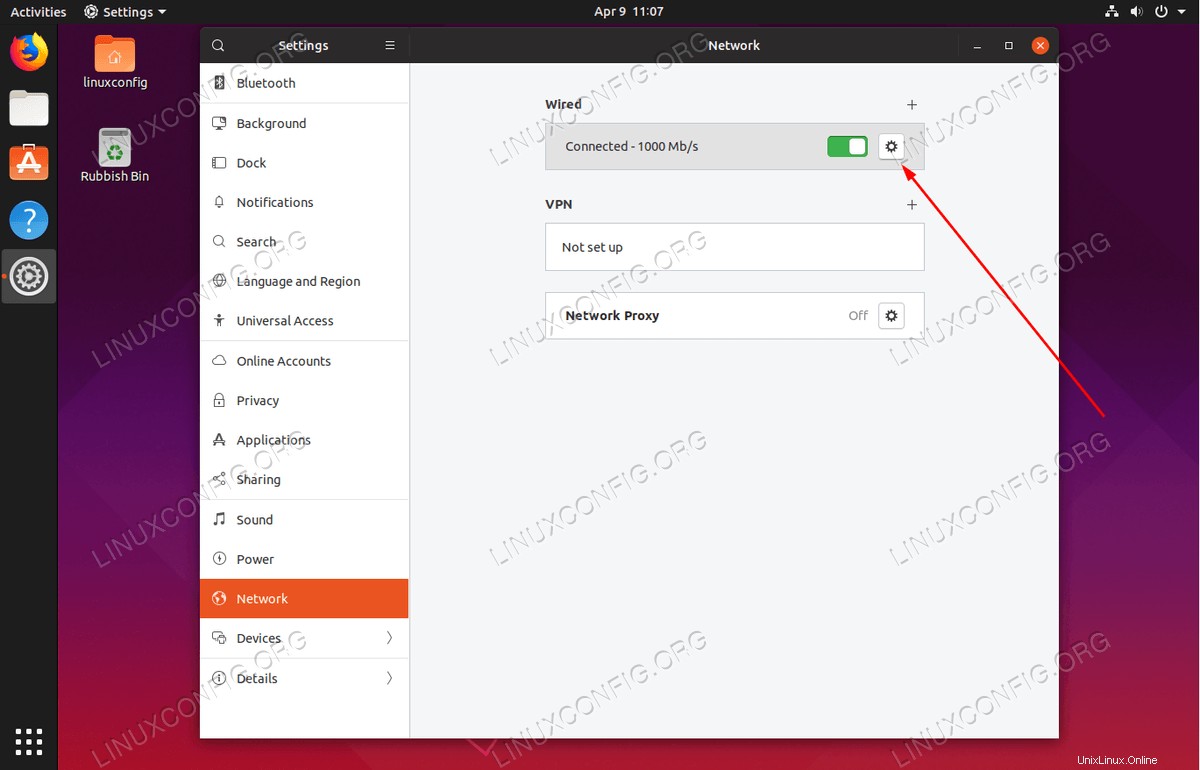 ネットワーク構成ギアをクリックします
ネットワーク構成ギアをクリックします -
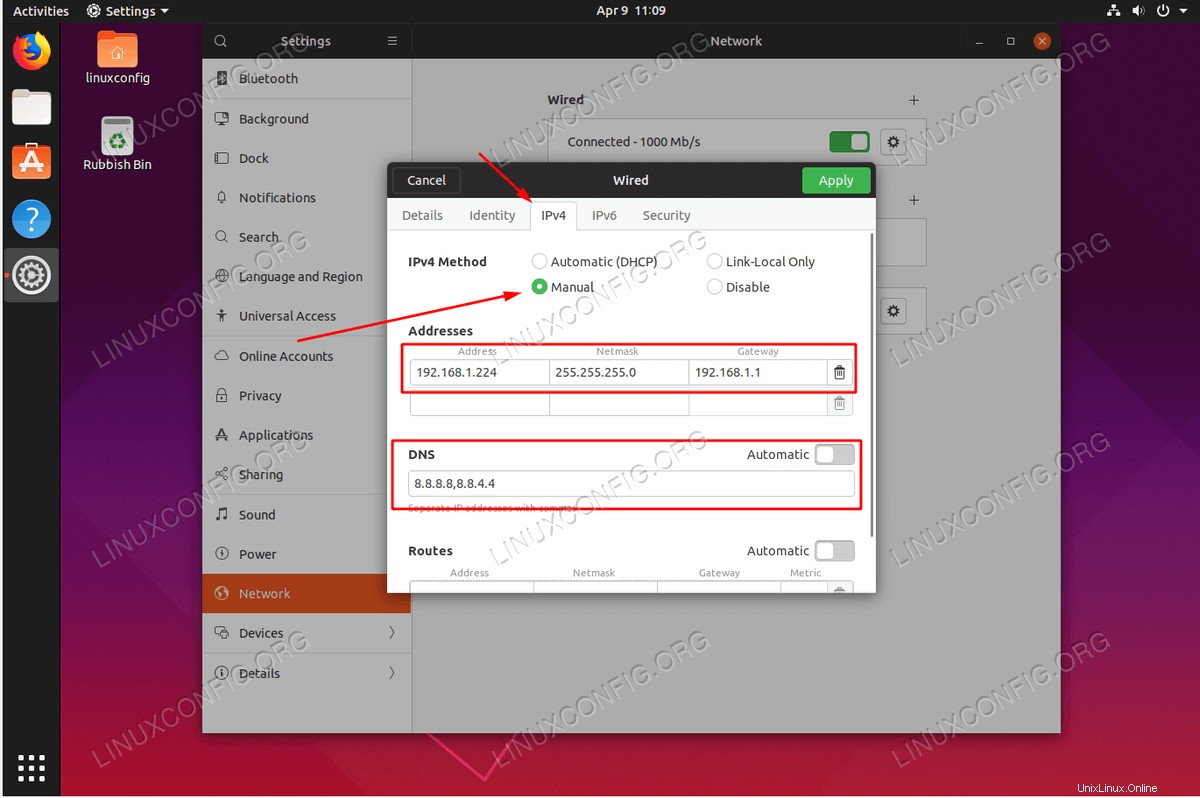 [手動IPv4]無線ボックスを選択し、目的の静的IPアドレスと関連するネットワーク構成を設定します。準備ができたら、
[手動IPv4]無線ボックスを選択し、目的の静的IPアドレスと関連するネットワーク構成を設定します。準備ができたら、Applyを押します ボタン。 -
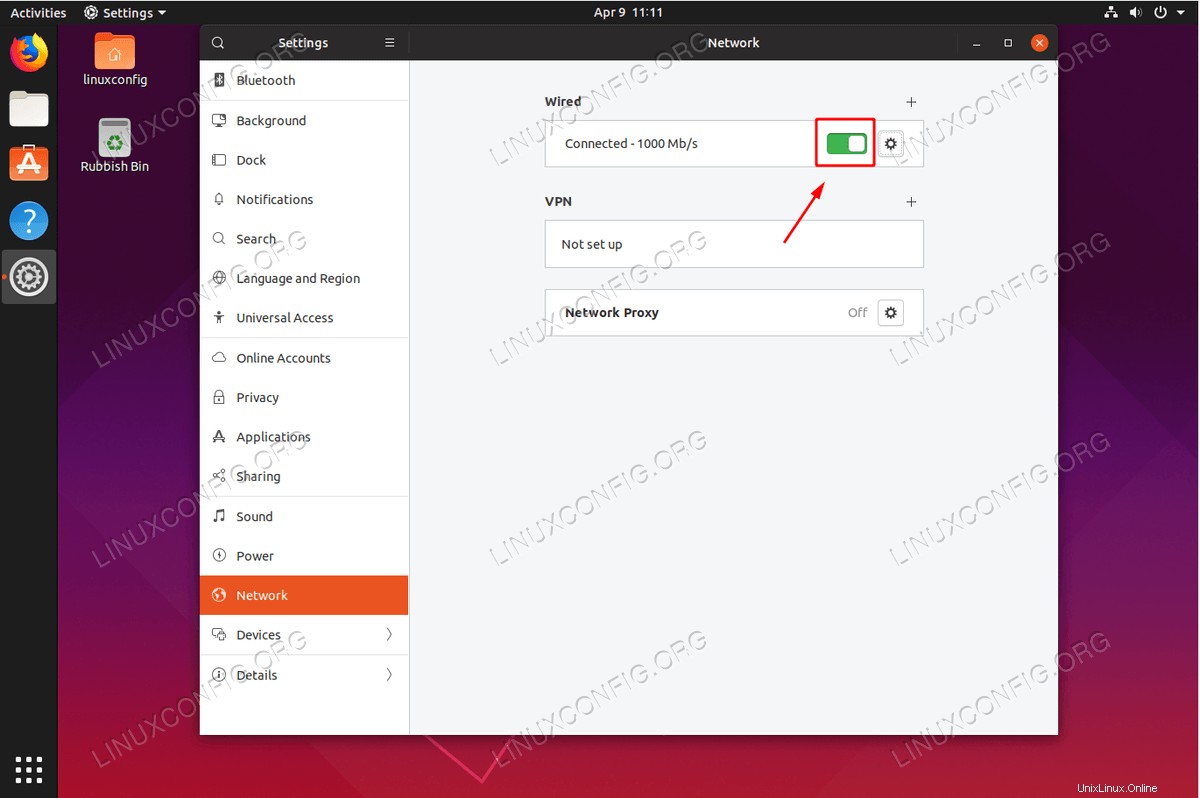 ネットワークを再起動します
ネットワークを再起動します
Ubuntu 19.10 EoanErmineLinuxにTweakToolをインストールする方法
Ubuntu 19.10 EoanErmineLinuxにGoogleChromeWebブラウザをインストールする方法